Accélérez la vidéo pour Instagram en 3 étapes faciles
Cependant, pour capturer un tel contenu, vous devez normalement sélectionner une option de timelapse spécifique dans l'application appareil photo de votre appareil avant d'appuyer sur le bouton d'enregistrement.
Donc, si vous avez oublié de le faire et que vous avez un clip super long qui est trop long pour la limite de temps d'une minute d'une publication Instagram, cela peut signifier que vous devrez tout réenregistrer.
Heureusement, il existe une solution de contournement. Vous pouvez accélérer (ou ralentir pour un effet différent) la vidéo existante, en ligne et gratuitement - le tout sans avoir à télécharger et à installer un logiciel coûteux ou épuisant l'espace de stockage. Lisez nos trois étapes simples pour savoir comment.
-
Mettre en ligne une vidéo pour régler sa vitesse
Rendez-vous sur l'outil de vitesse vidéo de Clideo depuis votre navigateur Web. Cela fonctionnera à partir de n'importe quel appareil, y compris les iPhones, les smartphones et tablettes Android, les iPads, les ordinateurs Mac et Windows. Assurez-vous simplement que vous disposez d'une connexion Internet.
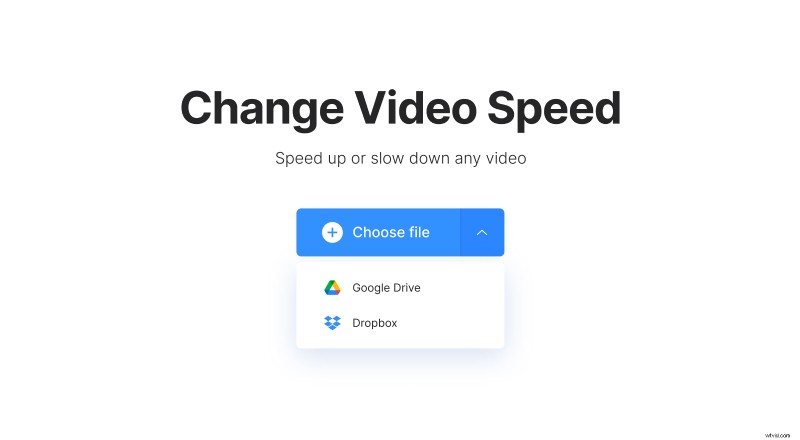
Sur la page d'accueil, vous trouverez un gros bouton bleu "Choisir un fichier" en haut au centre. Appuyez dessus pour télécharger votre clip à partir de l'appareil physique dans lequel il est stocké.
En appuyant sur la flèche vers le bas sur le côté droit, vous pouvez ajouter un fichier à partir du stockage cloud Google Drive ou Dropbox.
Notez également que les formats les plus populaires sont pris en charge dans l'outil, y compris MP4, AVI, MPG, VOB, WMV, MOV et plus.
-
Accélérer la vidéo pour Instagram
Une fois le clip ajouté, vous pouvez l'accélérer. Pour ce faire, réglez les paramètres de vitesse sur la droite.
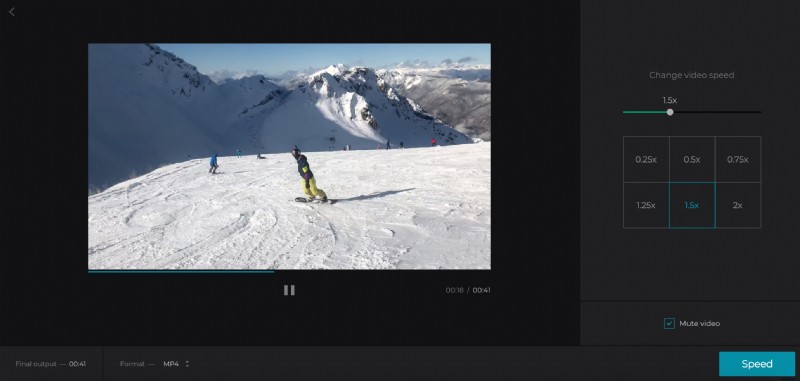
La barre "Modifier la vitesse de la vidéo" en haut vous permettra de le faire facilement avec une souris ou un doigt. Notez que tout ce qui dépasse 1,0x l'accélérera jusqu'à la vitesse souhaitée. Pour faciliter les choses, il existe également des options de vitesse présélectionnées de 1,25x, 1,5x et 2x.
Vous pouvez également le ralentir pour créer un effet de ralenti si vous le souhaitez, choisissez simplement une vitesse inférieure à 1,0x.
Vous ne voulez pas de son ? Au bas de l'outil, vous trouverez une case à cocher pour le désactiver. Vous pouvez également modifier le format de sortie du fichier en bas à gauche (MP4 est recommandé pour Instagram).
Appuyez sur le bouton "Vitesse" en bas à droite et le traitement commencera.
-
Télécharger la vidéo accélérée
Maintenant, votre nouveau clip est prêt à être téléchargé. Prévisualisez-le d'abord dans le lecteur pour vérifier qu'il vous convient et si vous êtes satisfait du résultat, cliquez sur le bouton vert "Télécharger".
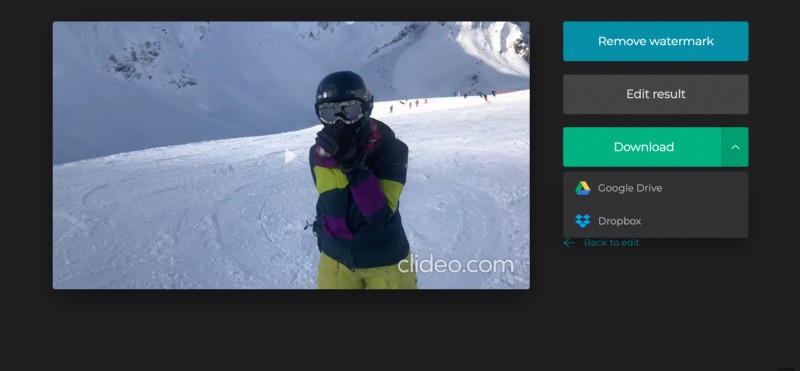
Encore une fois, vous pouvez appuyer sur la flèche vers le bas sur le côté droit pour l'option d'enregistrer à la place sur un compte de stockage cloud.
Découvrez les autres outils de montage en ligne de Clideo pour voir comment vous pouvez créer des clips encore plus créatifs de différentes manières.
